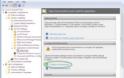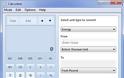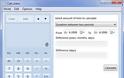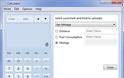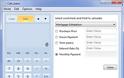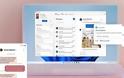2013-01-17 08:23:56

Σίγουρα σας έχει τύχει: Χρησιμοποιείτε ένα πρόγραμμα ή μια συσκευή για μήνες, ή για χρόνια. Ξαφνικά να ανακαλύπτετε μια χρήσιμη δυνατότητα που δεν γνωρίζετε καν ότι διέθετε. Νιώθετε έναν μικρό ή μεγάλο ενθουσιασμό για την ανακάλυψή σας. Μαζί, όμως, δεν νιώθετε και μια μικρή απογοήτευση, που δεν το είχατε ανακαλύψει νωρίτερα? Στο σημερινό, πρώτο μέρος του αφιερώματός μας, θα μοιραστούμε μερικά τέτοια μικρά "διαμαντάκια" των Windows 7, που ακόμα και οι γνώστες μπορεί να αγνοούν!
1. Γράψτε ISO σε CD ή DVD
Ορισμένες δυνατότητες μένουν κρυφές, μόνο και μόνο επειδή είχαμε συνηθίσει να τις κάνουμε με ένα συγκεκριμένο τρόπο.
Μέχρι και τα Windows Vista, ο μόνος τρόπος να γραφτεί μια εικόνα ISO σε CD ή DVD ήταν κάποιο τρίτο πρόγραμμα εγγραφής.
Οπότε, πολλοί από εμάς ίσως αγνοούσαν πως πλέον, στα Windows 7, το μόνο που χρειάζεται είναι ένα διπλό κλικ στο ISO. Εναλλακτικά, μπορείτε να κάνετε και δεξί κλικ και να επιλέξετε το "Burn disc image"
Ύστερα επιλέγετε το recorder, αν θέλετε κάνετε κλικ στο verify disk για επιβεβαίωση πως γράφτηκε σωστά, πατάτε burn και είστε έτοιμοι.
2. Startup Repair
Αν ο υπολογιστής που αγοράσατε ήρθε με προεγκατεστημένα τα Windows 7 και δεν σας έδωσαν DVD ανάκτησης, καλό είναι να φτιάξετε εσείς ένα, αχρείαστο νά 'ναι.
Αρκεί να γράψετε repair στο Startu menu, και θα σας εμφανίσει την κατάλληλη επιλογή. Ύστερα απλά επιλέγετε το DVD-R drive (στο οποίο θα έχετε ένα κενό δισκάκι), πατάτε create disk και περιμένετε.
Αυτό το δισκάκι μπορεί κυριολεκτικά να σώσει το σύστημά σας σε μία ενδεχόμενη αποτυχία του.
3. Πάρτε τον έλεγχο
Έχετε παιδιά ή μικρότερα αδέρφια που εγκαθιστούν στον υπολογιστή σας ό,τι μπούρδα κατεβάσουν από το Internet? Για εσάς δημιουργήθηκε το AppLocker!
Απλά, στο start menu γράψτε gpedit.msc και πηγαίνετε Computer Configuration > Windows Settings > Security Settings > Application Control Policies > AppLocker.
Τι μπορείτε να κάνετε από εκεί? Να δημιουργήσετε ένα rule που θα σας αφήσει να τρέχετε μόνο εφαρμογές ψηφιακά υπογεγραμμένες από συγκεκριμένους κατασκευαστές (π.χ. τη Microsoft). Έτσι, ο υπολογιστής θα μπορέσει να τρέχει μόνο προγράμματα της Microsoft και των άλλων κατασκευαστών που εσείς εγκρίνετε.
4. Κάντε "παπάδες" με το κομπιουτεράκι
Καλό και χρήσιμο το κομπιουτεράκι, ε? Έχετε πάει όμως μια βόλτα από το μενού View? Πέρα από το κλασσικό Scientific, υπάρχουν οι επιλογές Statistics και Programmer, για εξειδικευμένους επαγγελματίες.
Αν, από την άλλη, αν δεν ξέρετε (και δεν σας ενδιαφέρει) τι είναι το bitwise manipulation, τότε μπορείτε να πειραματιστείτε τις υπόλοιπες επιλογές του μενού. Εκεί θα βρείτε πώς να κάνετε μετατροπή ανάμεσα σε διάφορες μονάδες (μήκους, βάρους, όγκου κλπ),
και πώς να κάνετε υπολογισμούς για ημερομηνίες (πόσες μέρες έχουν περάσει ανάμεσα σε δύο ημερομηνίες)
Τέλος, με τα templates με τα οποία μπορείτε να κάνετε πιο περίπλοκους υπολογισμούς, όπως το να υπολογίσετε την κατανάλωση του αυτοκινήτου σας
ή το πόσο θα πληρώσετε συνολικά για το στεγαστικό σας δάνειο.
Συνεχίζεται Ξέρετε τον γρηγορότερο τρόπο για να συνδέσετε μια δεύτερη οθόνη ή έναν εξωτερικό projector? Πώς μπορείτε να έχετε μια πλήρη αναφορά για την ενεργειακή κατανάλωση του υπολογιστή σας? Πώς να ελέγξετε τι ακριβώς αλλαγές θα κάνει το System Restore? Πώς να ρυθμίσετε την οθόνη σας για να έχετε καλύτερα χρώματα
Διαβάστε περισσότερα : http://www.pcsteps.gr/tutorials/windows/1292-advanced-windows-7-tricks-part1#ixzz2IDA4dj6l
1. Γράψτε ISO σε CD ή DVD
Ορισμένες δυνατότητες μένουν κρυφές, μόνο και μόνο επειδή είχαμε συνηθίσει να τις κάνουμε με ένα συγκεκριμένο τρόπο.
Μέχρι και τα Windows Vista, ο μόνος τρόπος να γραφτεί μια εικόνα ISO σε CD ή DVD ήταν κάποιο τρίτο πρόγραμμα εγγραφής.
Οπότε, πολλοί από εμάς ίσως αγνοούσαν πως πλέον, στα Windows 7, το μόνο που χρειάζεται είναι ένα διπλό κλικ στο ISO. Εναλλακτικά, μπορείτε να κάνετε και δεξί κλικ και να επιλέξετε το "Burn disc image"
Ύστερα επιλέγετε το recorder, αν θέλετε κάνετε κλικ στο verify disk για επιβεβαίωση πως γράφτηκε σωστά, πατάτε burn και είστε έτοιμοι.
2. Startup Repair
Αν ο υπολογιστής που αγοράσατε ήρθε με προεγκατεστημένα τα Windows 7 και δεν σας έδωσαν DVD ανάκτησης, καλό είναι να φτιάξετε εσείς ένα, αχρείαστο νά 'ναι.
Αρκεί να γράψετε repair στο Startu menu, και θα σας εμφανίσει την κατάλληλη επιλογή. Ύστερα απλά επιλέγετε το DVD-R drive (στο οποίο θα έχετε ένα κενό δισκάκι), πατάτε create disk και περιμένετε.
Αυτό το δισκάκι μπορεί κυριολεκτικά να σώσει το σύστημά σας σε μία ενδεχόμενη αποτυχία του.
3. Πάρτε τον έλεγχο
Έχετε παιδιά ή μικρότερα αδέρφια που εγκαθιστούν στον υπολογιστή σας ό,τι μπούρδα κατεβάσουν από το Internet? Για εσάς δημιουργήθηκε το AppLocker!
Απλά, στο start menu γράψτε gpedit.msc και πηγαίνετε Computer Configuration > Windows Settings > Security Settings > Application Control Policies > AppLocker.
Τι μπορείτε να κάνετε από εκεί? Να δημιουργήσετε ένα rule που θα σας αφήσει να τρέχετε μόνο εφαρμογές ψηφιακά υπογεγραμμένες από συγκεκριμένους κατασκευαστές (π.χ. τη Microsoft). Έτσι, ο υπολογιστής θα μπορέσει να τρέχει μόνο προγράμματα της Microsoft και των άλλων κατασκευαστών που εσείς εγκρίνετε.
4. Κάντε "παπάδες" με το κομπιουτεράκι
Καλό και χρήσιμο το κομπιουτεράκι, ε? Έχετε πάει όμως μια βόλτα από το μενού View? Πέρα από το κλασσικό Scientific, υπάρχουν οι επιλογές Statistics και Programmer, για εξειδικευμένους επαγγελματίες.
Αν, από την άλλη, αν δεν ξέρετε (και δεν σας ενδιαφέρει) τι είναι το bitwise manipulation, τότε μπορείτε να πειραματιστείτε τις υπόλοιπες επιλογές του μενού. Εκεί θα βρείτε πώς να κάνετε μετατροπή ανάμεσα σε διάφορες μονάδες (μήκους, βάρους, όγκου κλπ),
και πώς να κάνετε υπολογισμούς για ημερομηνίες (πόσες μέρες έχουν περάσει ανάμεσα σε δύο ημερομηνίες)
Τέλος, με τα templates με τα οποία μπορείτε να κάνετε πιο περίπλοκους υπολογισμούς, όπως το να υπολογίσετε την κατανάλωση του αυτοκινήτου σας
ή το πόσο θα πληρώσετε συνολικά για το στεγαστικό σας δάνειο.
Συνεχίζεται Ξέρετε τον γρηγορότερο τρόπο για να συνδέσετε μια δεύτερη οθόνη ή έναν εξωτερικό projector? Πώς μπορείτε να έχετε μια πλήρη αναφορά για την ενεργειακή κατανάλωση του υπολογιστή σας? Πώς να ελέγξετε τι ακριβώς αλλαγές θα κάνει το System Restore? Πώς να ρυθμίσετε την οθόνη σας για να έχετε καλύτερα χρώματα
Διαβάστε περισσότερα : http://www.pcsteps.gr/tutorials/windows/1292-advanced-windows-7-tricks-part1#ixzz2IDA4dj6l
ΦΩΤΟΓΡΑΦΙΕΣ
ΜΟΙΡΑΣΤΕΙΤΕ
ΔΕΙΤΕ ΑΚΟΜΑ
ΠΡΟΗΓΟΥΜΕΝΟ ΑΡΘΡΟ
Samsung Galaxy S IV, με οθόνη 5 ιντσών FHD
ΕΠΟΜΕΝΟ ΑΡΘΡΟ
Το λευκό τσάι βοηθάει στην απώλεια βάρους
ΣΧΟΛΙΑΣΤΕ